Dúvida | Como Consultar Cadastro Produtos Integral Varejo?
Dúvida:
Como Consultar o Cadastro de Produtos no Integral Varejo?
Solução:
1 - Consultando o Cadastro de Produtos no Integral
| Rotina: | Consulta Produtos |
|---|---|
| Programa: | CON003 |
| Localização: | Cadastros basicos / Produtos / Consulta |
Para consultar o cadastro de um produto, acesse a localização citada acima. Utilize as setas do teclado para selecionar os caminhos e, pressione a tecla Enter para confirmá-los.
| OBSERVAÇÃO: É possível acessar a consulta de produtos pelo seguinte atalho: F3 / Produtos / Cadastro. Entretanto, algumas rotinas bloqueia essa consulta rápida, como por exemplo, se estiver na rotina do Utilitários (Menu Principal / F4). |

Ao acessar a rotina Consulta PRODUTOS, informe no campo Codigo o código interno do produto (sem o dígito verificador) e aperte a tecla Enter para carregar as informações do produto, conforme o exemplo abaixo.
No rodapé do sistema possui algumas funções (F1 - descrição expandida, F3 - ficha financeira, F4 - ficha estatística, F5 - últimas entradas, F6 - fornecedor, F7 - dados complementares, F8 - EAN e F9 - produtos com preços iguais) para consultar outras informações relevantes do produto, nos quais serão explicados nos subtópicos seguintes.
1.1 - Função F1 - Descrição Expandida
Para acessar essa função, na tela principal do produto, aperte a tecla F1.
Em seguida, o sistema abrirá a tela Descricao Expandida e será exibida a descrição expandida do produto, se existir.
| OBSERVAÇÃO: Para saber mais detalhes de como incluir uma descrição expandida no produto, acesse o documento " Dúvida | Como Incluir Descrição Expandida Cadastro Produto Integral Varejo? ". |
Para sair dessa tela, aperte a tecla Esc.
1.2 - Função F3 - Ficha Financeira
Para acessar essa função, na tela principal do produto, aperte a tecla F3.
Em seguida, o sistema abrirá a tela Consulta e serão exibidos os seguintes dados: quantidade do produto, preços, última alteração, valor total do produto no estoque, tabela de fornecedor, última entrada e média de vendas.
Para sair dessa tela, aperte a tecla Esc.
1.3 - Função F4 - Ficha Estatística
Para acessar essa função, na tela principal do produto, aperte a tecla F4.
Em seguida, o sistema abrirá a tela da Ficha Estatística e serão exibidas as compras, transferências de entrada, vendas, transferências de saída e venda líquida por mês e ano.
No rodapé dessa tela é possível acessar outras informações mais específicas em relação a movimentação do produto, tais como: tecla F2 para acessar o giro semanal do produto (sexta a quinta), tecla F3 para o giro diário, tecla F4 para o giro de vendas geral, tecla F5 para a estoque mensal, tecla F6 para o balanço, tecla F7 para o estoque mínimo, tecla F8 para o estoque diário, tecla F9 para visualizar o preço médio de venda de cupom nos dias de semana e tecla F11 para alterar a referência da consulta (mês e ano).
Para sair dessa tela, aperte a tecla Esc.
1.4 - Função F5 - Últimas Entradas
Para acessar essa função, na tela principal do produto, aperte a tecla F5.
Em seguida, o sistema abrirá a tela Compras do ITEM e serão exibidas as notas fiscais de compra do produto, se existirem.
Para sair dessa tela, aperte a tecla Esc.
1.5 - Função F6 - Fornecedor
Para acessar essa função, na tela principal do produto, aperte a tecla F6.
Em seguida, o sistema abrirá a tela Produto x Fornecedores e serão exibidos os fornecedores correspondentes as compras do produto realizadas, se existirem.
Para sair dessa tela, aperte a tecla Esc.
1.6 - Função F7 - Dados Complementares
Para acessar essa função, na tela principal do produto, aperte a tecla F7.
Logo após, o sistema abrirá exibirá a pergunta " Dados COMPLEMENTARES: ", no qual deverá informar a letra S se desejar acessar a próxima tela.
Em seguida, o sistema abrirá a tela DADOS COMPLEMENTARES e serão exibidos os dados tributários (saída) do produto, tais como: dados do ICMS, Pis/Cofins, Ipi, Simples Nacional, Inventário, conta contábil, conta gerencial, Cest, dentre outros.
Para visualizar os dados de entrada, aperte qualquer tecla. Em sequência, serão exibidos os dados referente aos CSTs, Tabela Pis/Cofins, Alíquotas, Medicamento, Combustível.
Para sair dessa tela, aperte a tecla Esc.
Se o produto tiver complemento por filial, na próxima serão exibidos as tributações do produto por Estado.
Para sair dessa tela, aperte a tecla Esc.
1.7 - Função F8 - EAN
Para acessar essa função, na tela principal do produto, aperte a tecla F8.
Em seguida, o sistema abrirá a tela Consulta PRODUTOS e serão exibidos os códigos de barras (EAN) vinculados ao produto, se existirem.
Para sair dessa tela, aperte a tecla Esc.
1.8 - Função F9 - Preços Iguais
Para acessar essa função, na tela principal do produto, aperte a tecla F9.
Em seguida, o sistema abrirá a tela PRECOS IGUAIS e serão exibidos os produtos vinculados com preço igual, se existirem.
Para sair dessa tela, aperte a tecla Esc.
|
O Atendimento para a Avanço Informática é prioridade! Caso Você tenha alguma dúvida, fique à vontade para entrar em contato com a gente: |

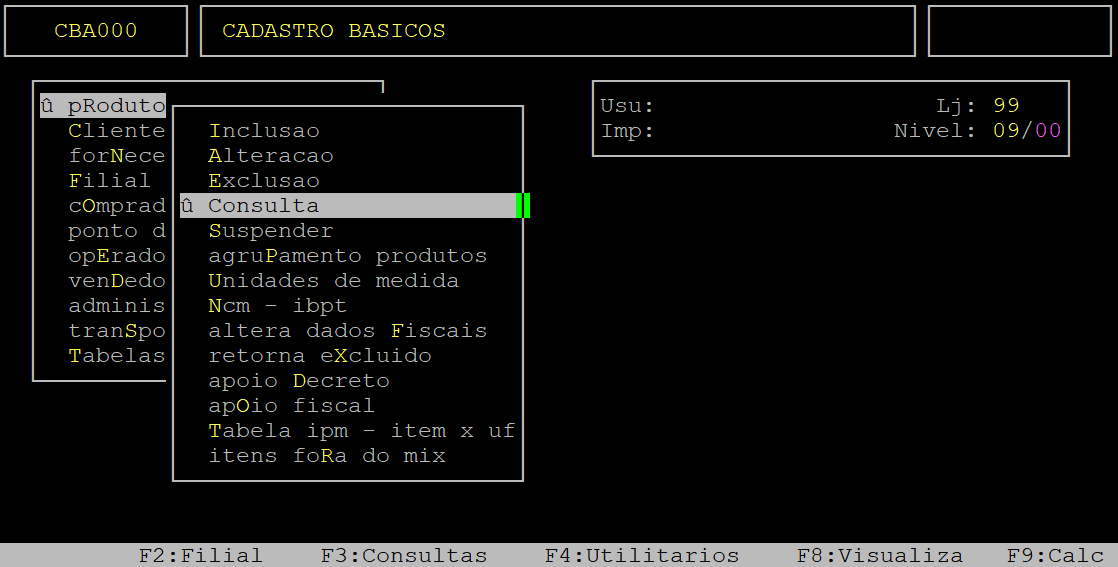
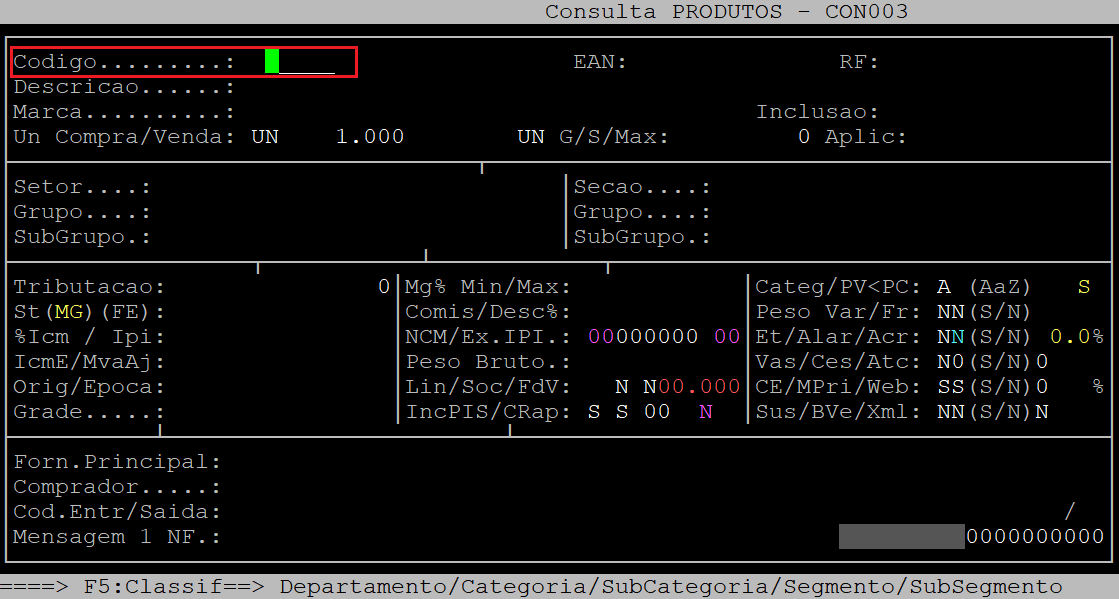
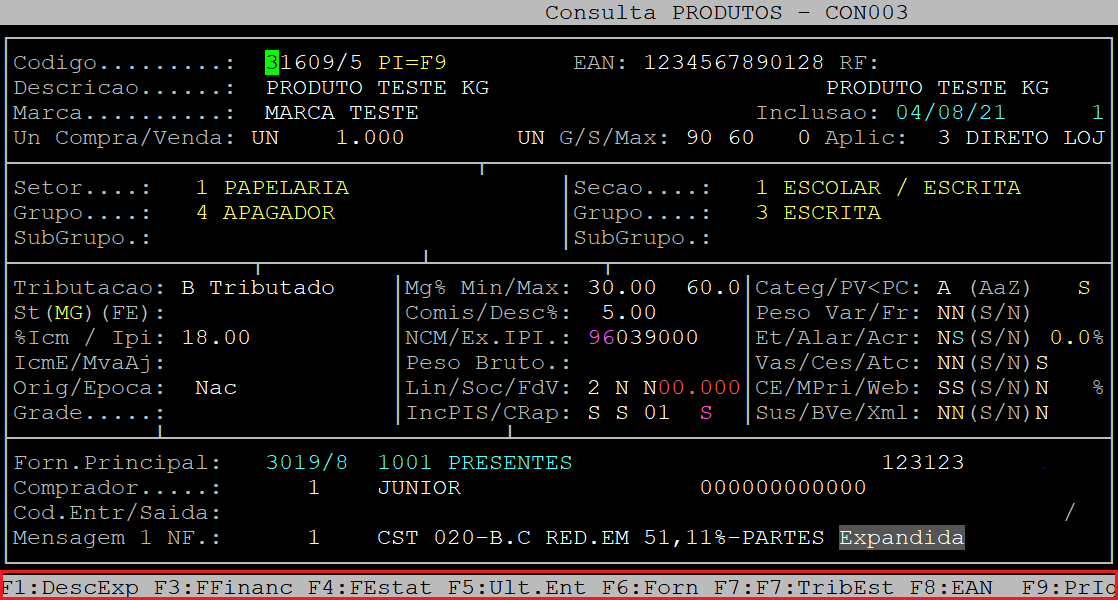
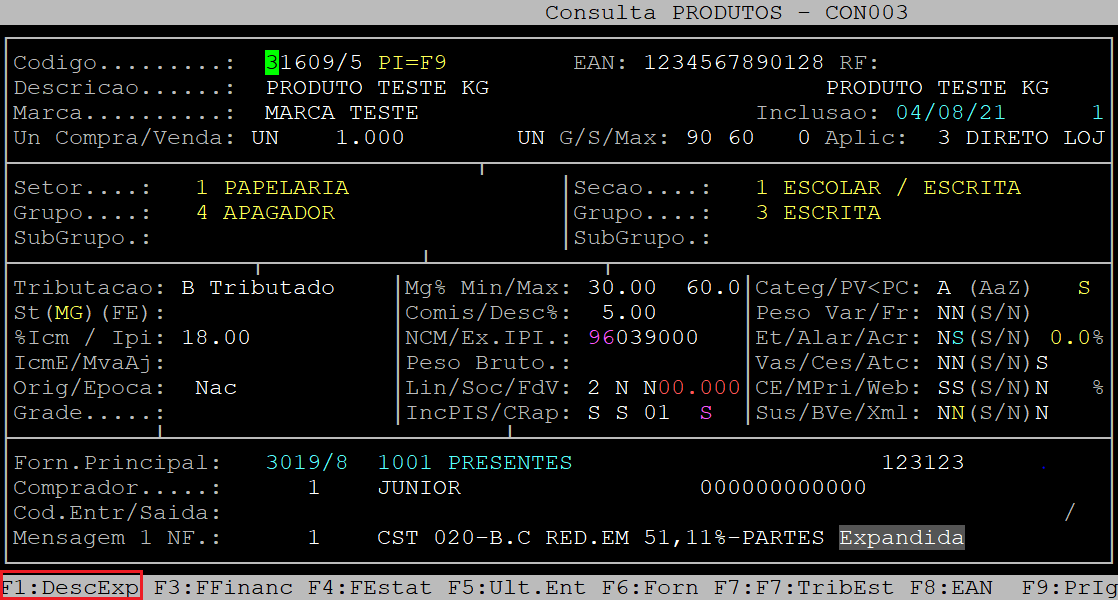

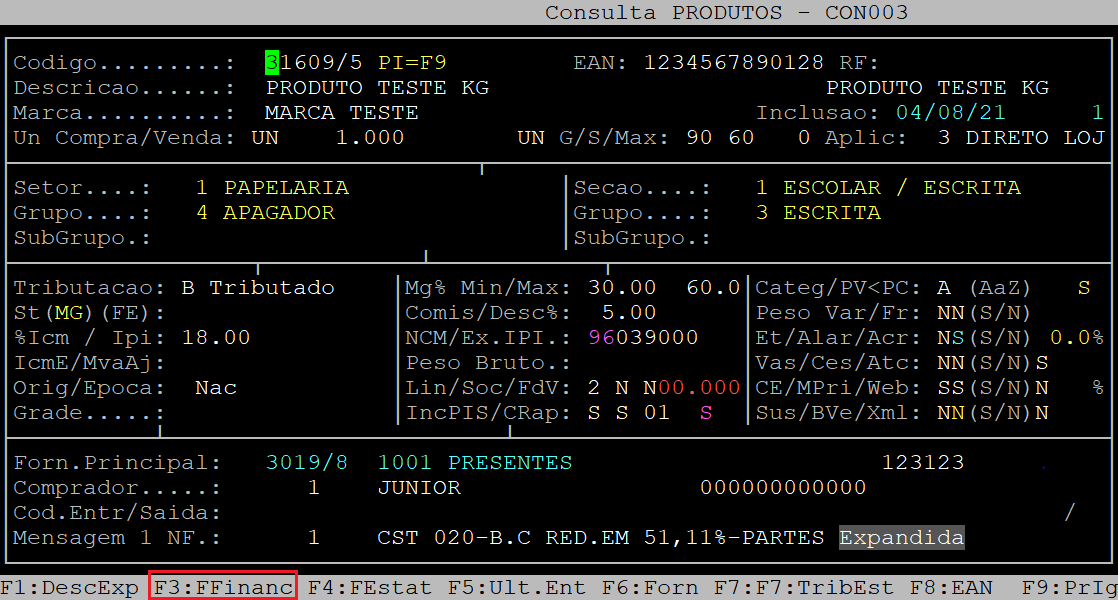
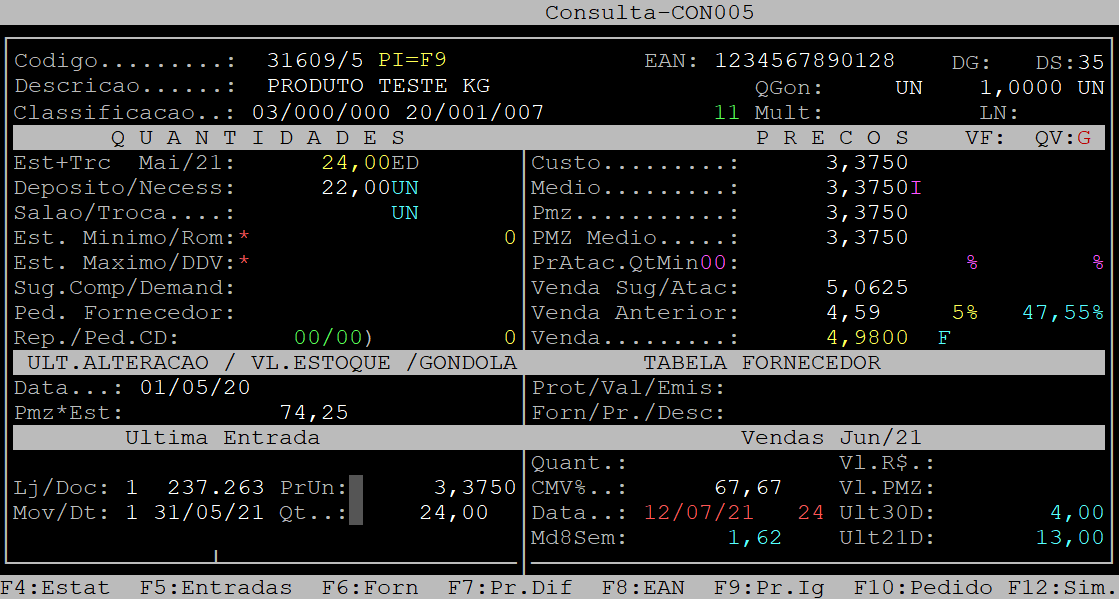
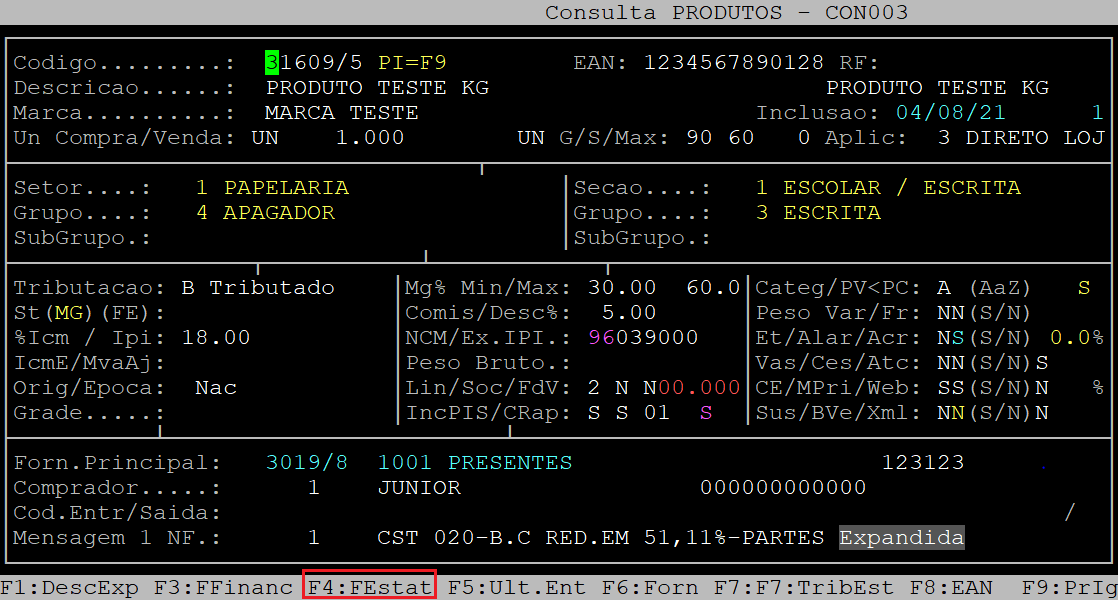
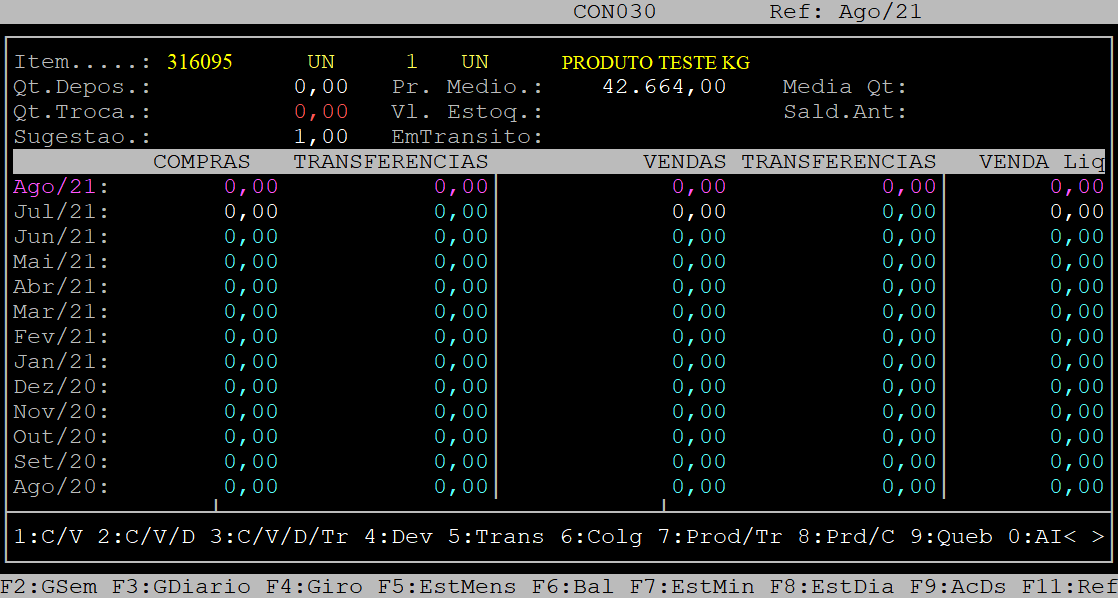
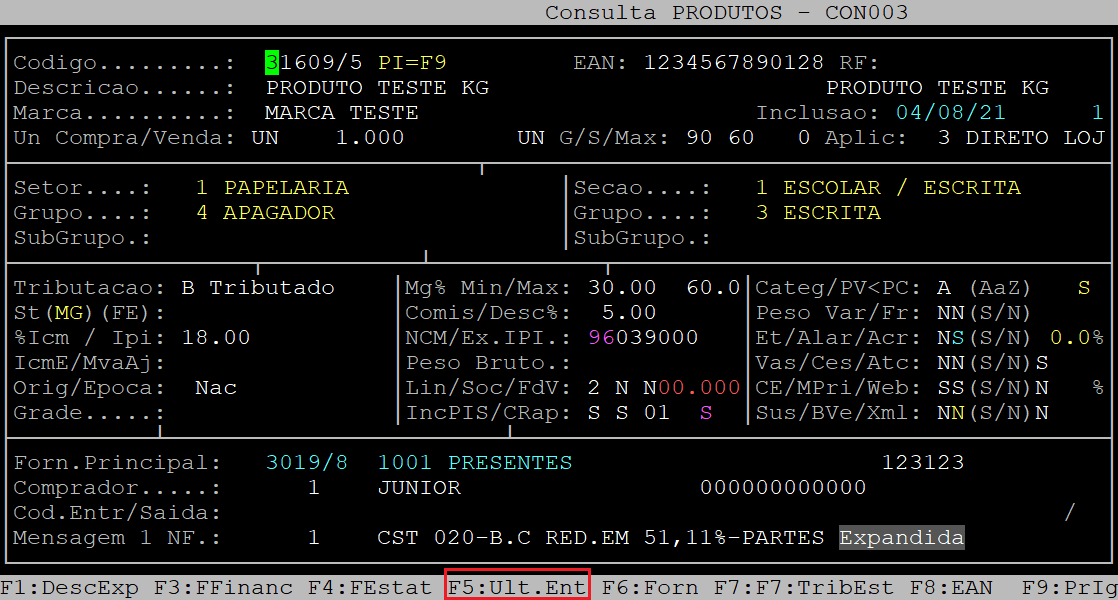
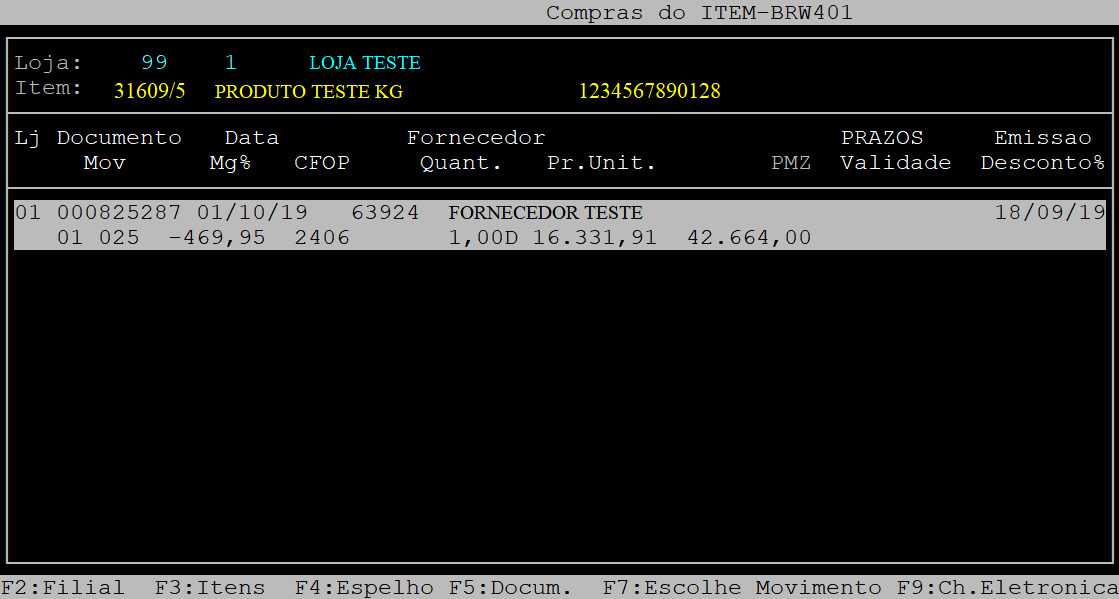
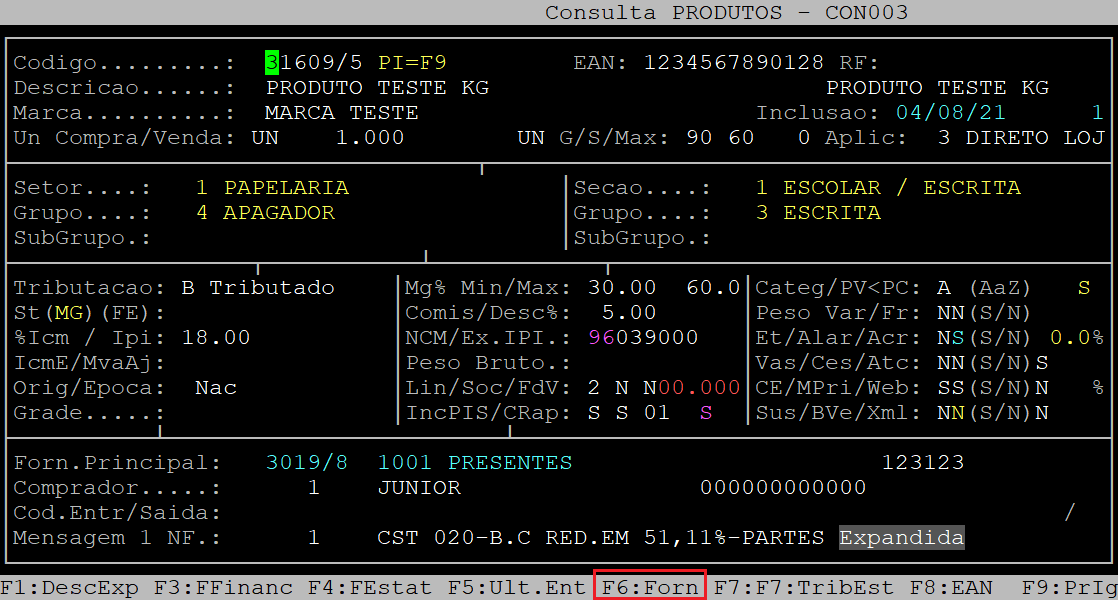
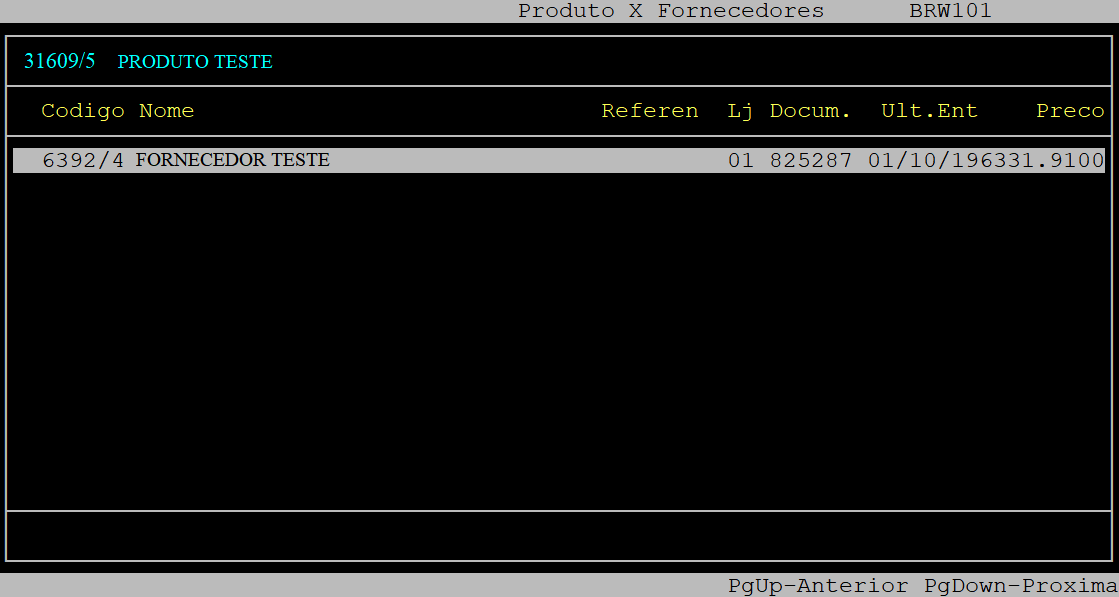
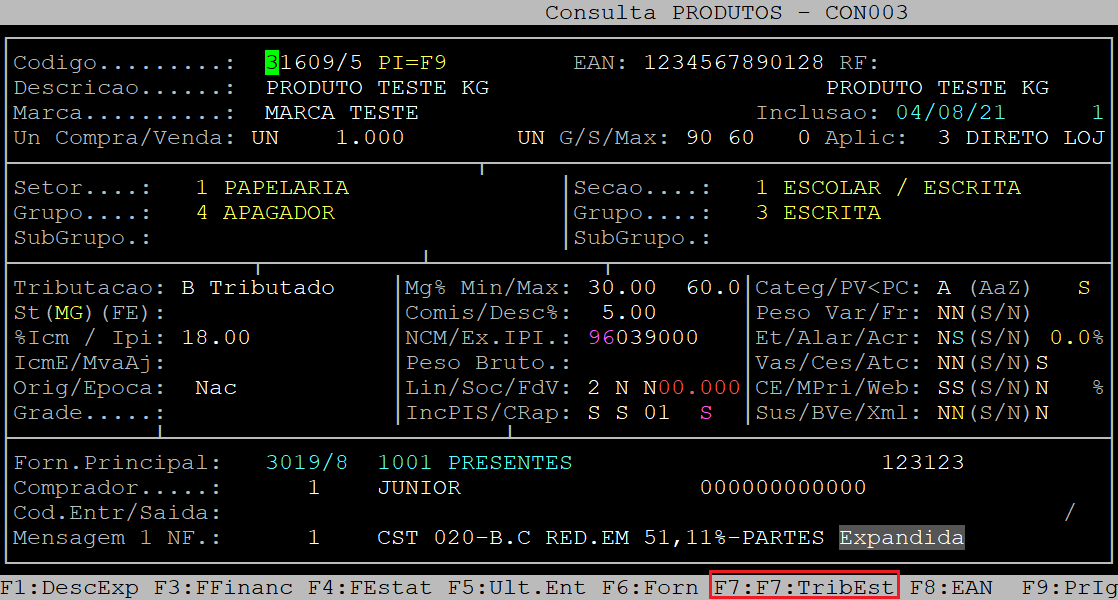
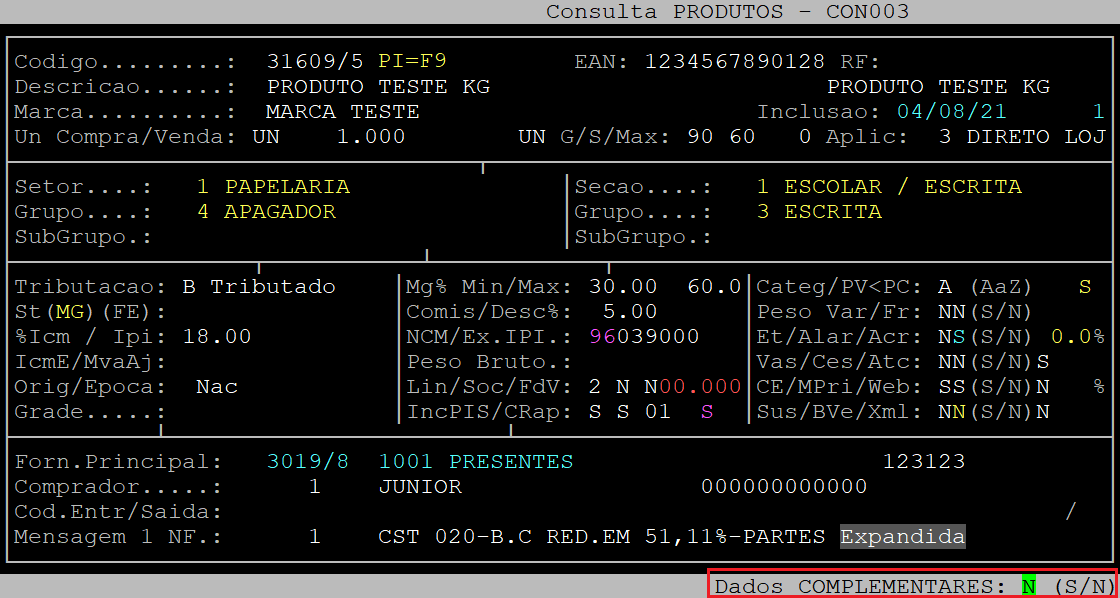
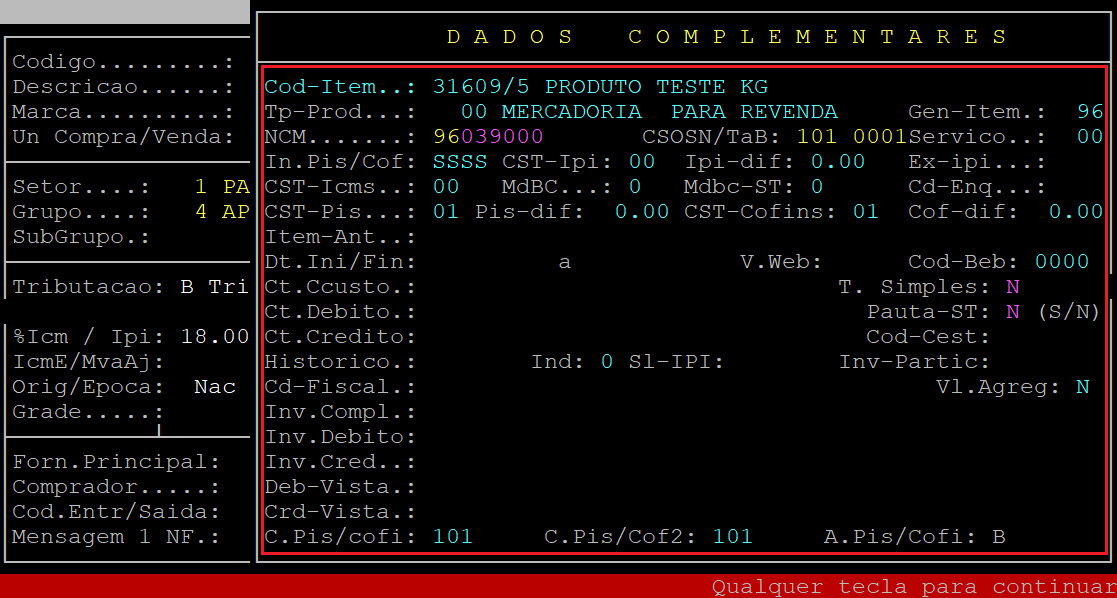
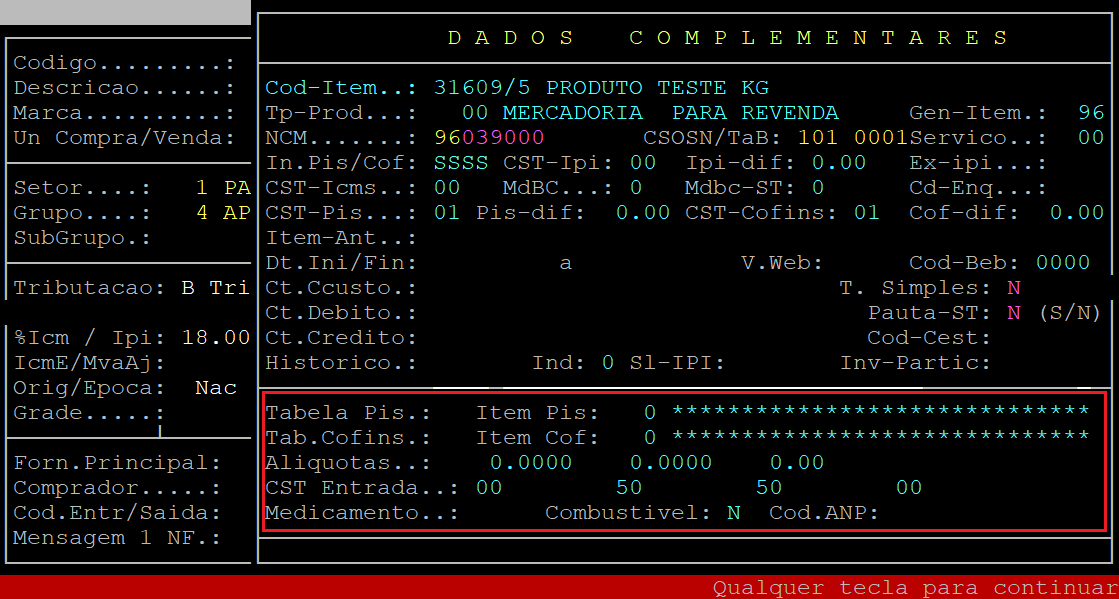
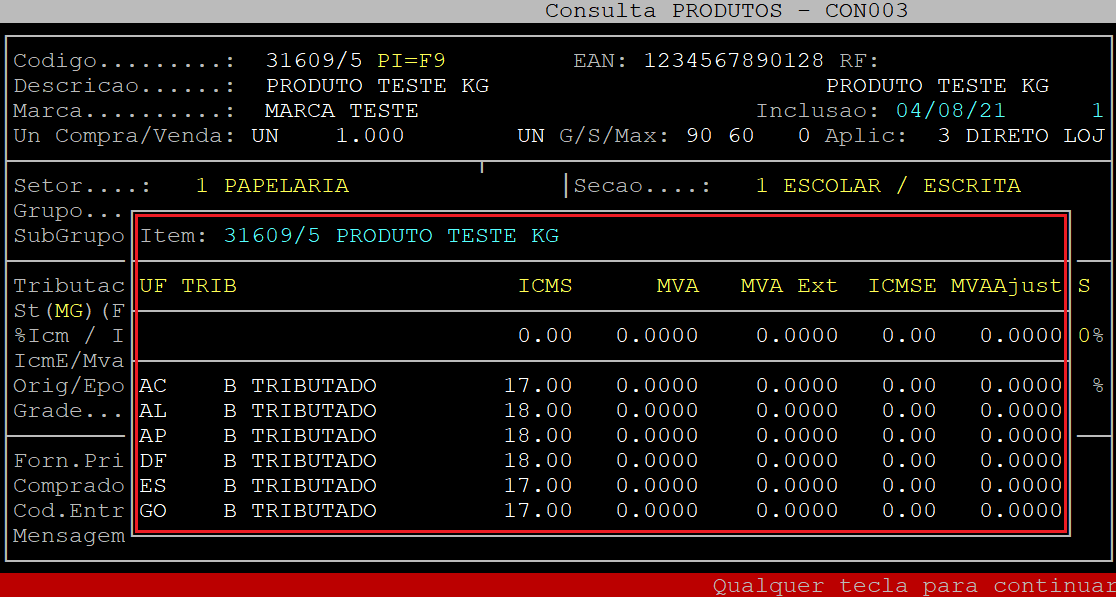
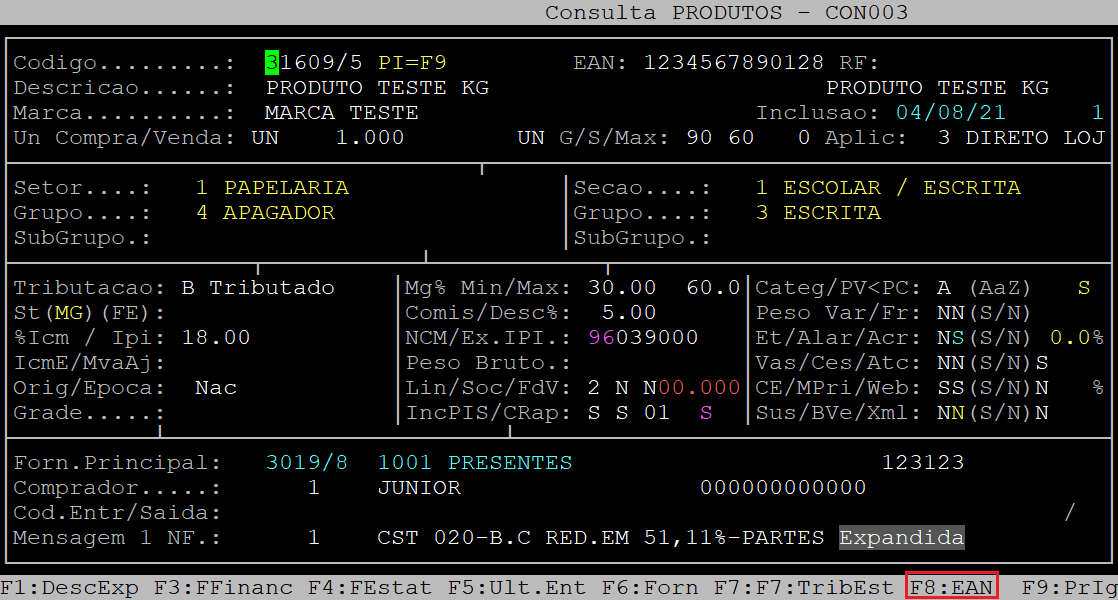
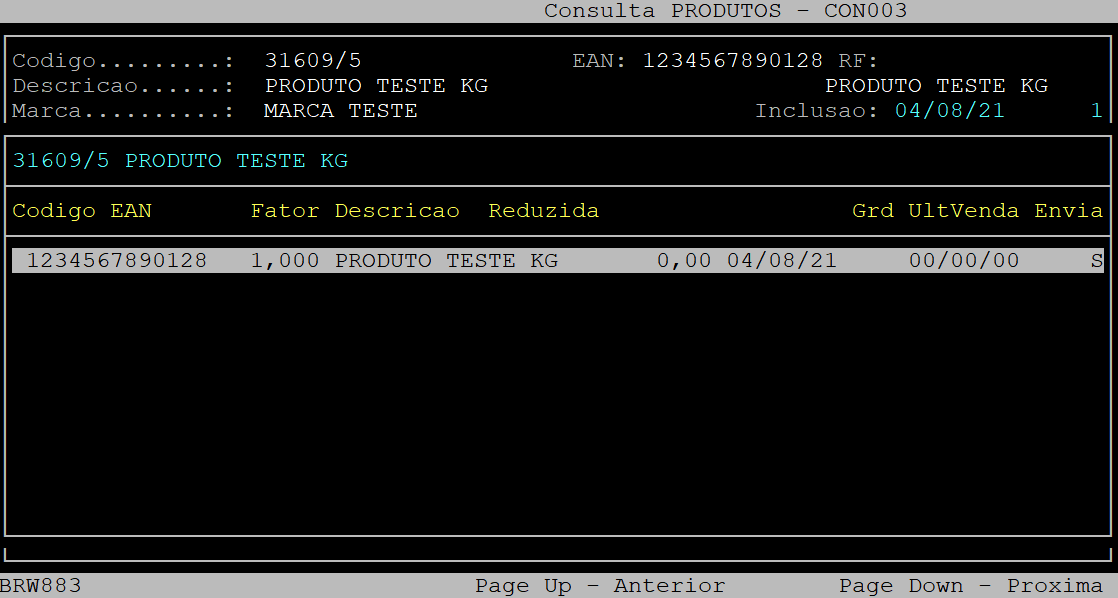
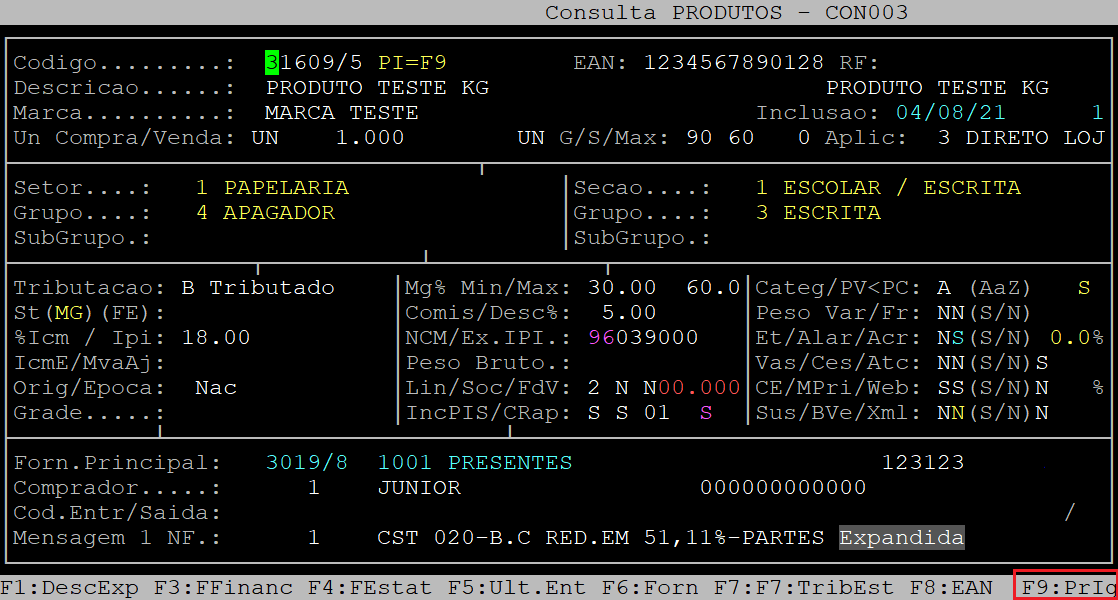
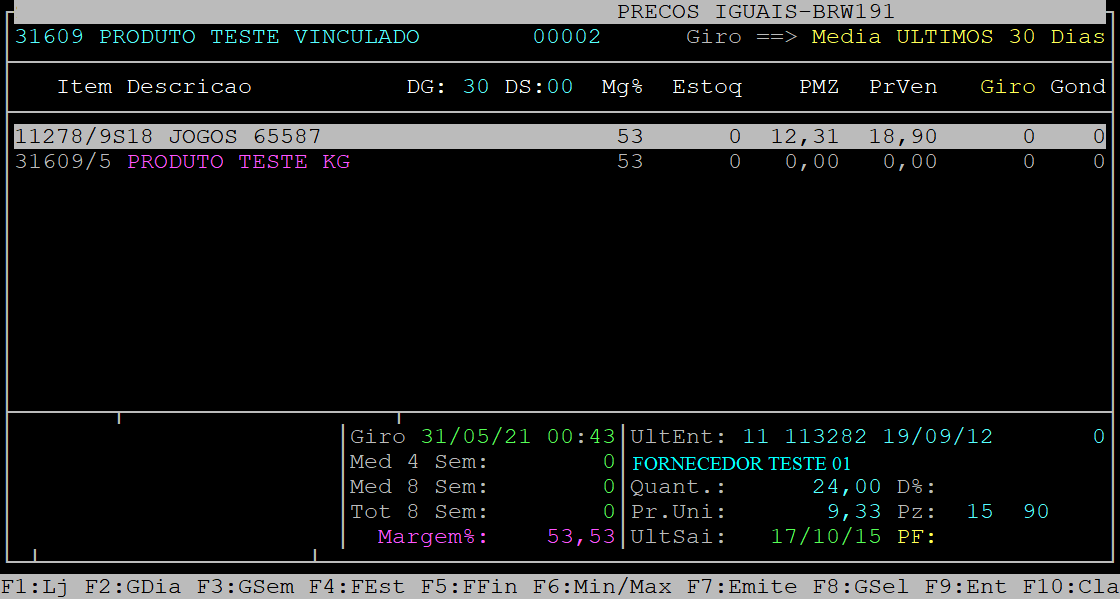

No Comments